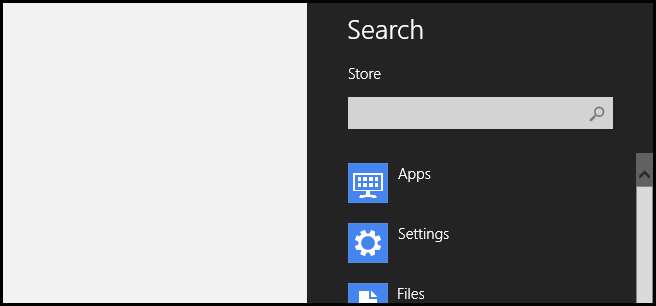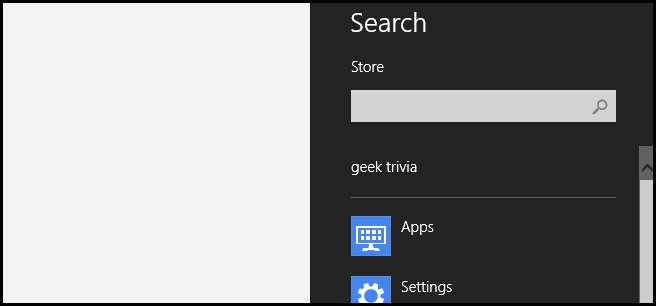
När du använder Search Charm i Windows 8 kommer det ihåg allt du söker efter, vilket är mycket användbart, men om du delar din dator med någon kanske du vill ta bort din historik eller till och med inaktivera den. Så här gör du.
Så här tar du bort och inaktiverar sökhistorikhistorik i Windows 8
Tryck på Win + C-tangentbordskombinationen, eller flytta musen till skärmens nedre högra hörn för att visa Charms-fältet. Klicka sedan på Inställningar Charm.
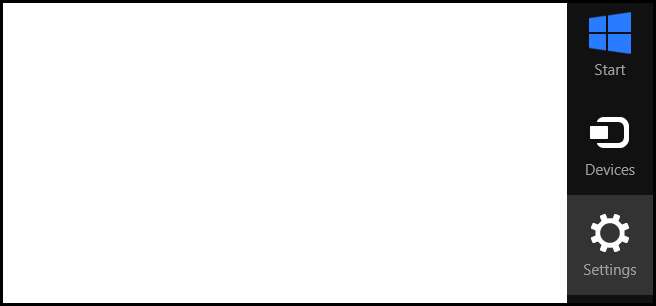
Klicka nu på länken Ändra PC-inställningar för att öppna Modern UI Control Panel.

När kontrollpanelen öppnas växlar du över till avsnittet Sök.
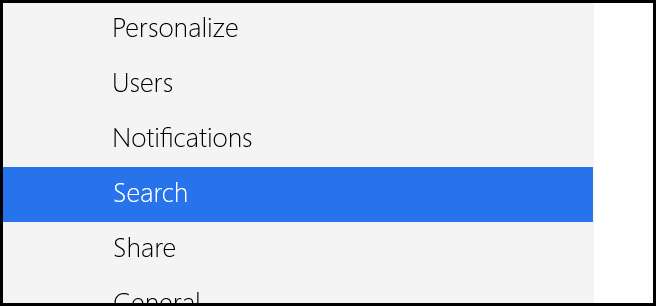
På höger sida ser du sökhistorikalternativen. Om du bara vill rensa din sökhistorik kan du klicka på knappen Ta bort historik.

Om du hellre vill inaktivera din sökhistorik behöver du inte ta bort din historik först eftersom den automatiskt raderas när du inaktiverar funktionen. För att göra det, fortsätt och stäng av alternativet för att spara dina sökningar.
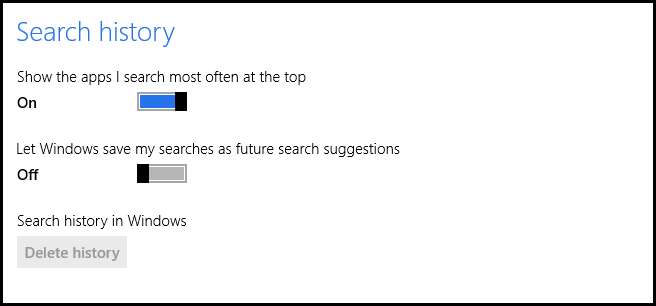
Nu kan du fortfarande använda sökfunktionen men Windows kommer inte ihåg vad du sökte efter.